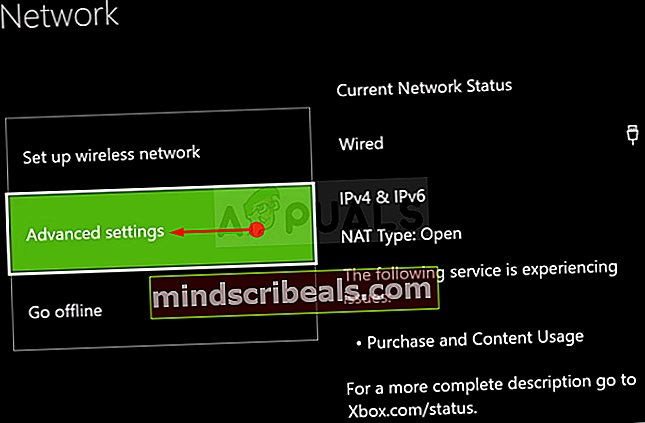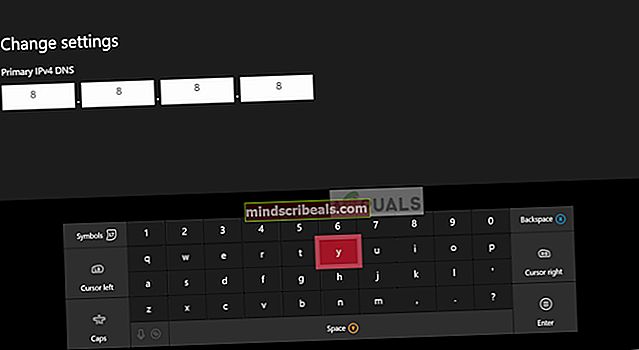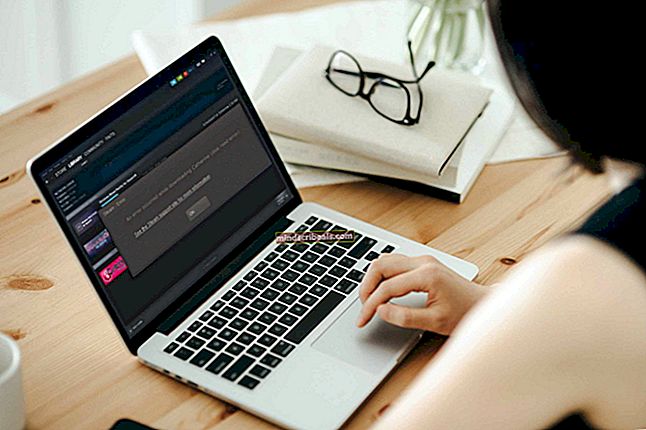Kaip ištaisyti „Apex Legends“ klaidos kodą 100 “
Kai kurie kompiuterių, „Ps4“ ir „Xbox One“ vartotojaiKlaidos kodas 100Pranešimas, kai jie bando prisijungti prie žaidimo serverių. Nors patvirtinta, kad šis metodas pasitaiko asmeniniame kompiuteryje, jis daug dažniau naudojamas „Xbox One“ ir „Playstation 4“.

Pasirodo, yra keletas skirtingų priežasčių, kurios prisidės prie šio klaidos kodo su „Apex Legends“ atsiradimo:
- Pagrindinė EA serverio problema - Anksčiau su šia problema buvo susiduriama plačiai dėl daugiaplatformio serverio problemos, kurios žaidėjas negalėjo kontroliuoti. Jei šis scenarijus yra tinkamas, vienintelis dalykas, kurį galite padaryti, yra patvirtinti, kad „Apex Legends“ šiuo metu sprendžia serverio problemą, ir laukti, kol bus pašalintas nenuoseklumas.
- Nenuoseklus numatytasis DNS - Iki šiol dažniausias kaltininkas, kuris galų gale sukels šią problemą, yra nenuoseklus DNS diapazonas, kuris galiausiai slopina ryšį su žaidimo serveriu. Tokiu atveju turėtumėte sugebėti išspręsti problemą perėję į stabilesnį diapazoną („Google DNS“).
1 metodas: EA serverio problemų tikrinimas
Prieš bandydami bet kurį iš toliau pateiktų galimų taisymų, turėtumėte įsitikinti, kad problema nepriklauso nuo mūsų valios. Kaip pranešė kai kurie kiti paveikti vartotojai, ši problema taip pat gali kilti dėl tam tikrų serverio problemų, kurios šiuo metu kankina EA serverius.
Dėl šios priežasties turėtumėte pradėti šį trikčių šalinimo vadovą, patikrindami tokias paslaugas kaip „DownDetector“ arba IsTheServiceDown norėdami sužinoti, ar kiti „Apex“ žaidėjai šiuo metu susiduria su tuo pačiu 100 klaidos kodu.

Jei EA šiuo metu susiduria su savo serverių problemomis, vienas iš 2 aukščiau pateiktų katalogų turėtų pateikti pakankamai įrodymų, kad žaidimas šiuo metu yra serverio problemos viduryje.
Jei šis scenarijus yra tinkamas, vienintelis dalykas, kurį galite padaryti, yra laukti, kol problemą išspręs „Respawn“ („Apex Legends“ kūrėjas).
Kita vertus, jei neatrandate jokių galimų serverio problemų, pereikite prie kito galimo pataisymo, esančio žemiau.
2 metodas: „Google“ DNS naudojimas
Pasak daugumos vartotojų, kuriems „Apex Legends“ pavyko išspręsti klaidos kodą 100, ši problema greičiausiai yra DNS (domenų vardų sistemos) problema.
Šiuo atveju plačiai paveikta pataisa yra užbaigti perėjimą prie stabilesnio DNS (dažniausiai „Google“ teikiamą DNS).
Tačiau, kadangi ši problema yra daugialypė (kyla „Xbox One“, „Playstation 4“ ir asmeniniame kompiuteryje), perėjimo prie „Google“ DNS diapazono užbaigimo veiksmai bus skirtingi, priklausomai nuo platformos, kurioje yra 10 klaidos kodas.
Dėl to mes sukūrėme 3 atskirus vadovus, kuriuose išsamiai aprašoma, kaip tai padaryti kiekvienoje platformoje. Vykdykite vieną iš toliau pateiktų vadovų (pritaikytą jūsų pasirinktai platformai), kad užbaigtumėte perkėlimą į „Google DNS“:
A. Pakeitimas į „Google DNS“ asmeniniame kompiuteryje
- Paspauskite „Windows“ klavišas +R atsiverti a Bėk dialogo langas. Tada įveskite „Ncpa.cpl“ ir paspauskite Įveskite atidarytiTinklo jungtyslangas.

- Kitas, iš Tinklo jungtys lange dešiniuoju pelės mygtuku spustelėkite„Wi-Fi“ (belaidis tinklo ryšys)ir pasirinkti Savybės jei naudojate belaidį ryšį. Jei naudojate laidinį ryšį, dešiniuoju pelės mygtuku spustelėkite „Ethernet“(Vietinis ryšys) vietoj to.

Pastaba: Kai būsite paraginti UAC (vartotojo abonemento kontrolė), spustelėkite Taip suteikti administracines privilegijas.
- Nuo Ethernet ypatybės arbaBevielis internetas ekrane eikite per Tinklų kūrimas skirtuką ir eikite į skyrių, pavadintąŠiam ryšiui naudojami šie elementaiskyrius. Kai būsite ten, pažymėkite laukelį, susietą su4 interneto protokolo versija (TCP / IPv4)ir tada spustelėkite Savybės mygtuką.

- VidujeInterneto protokolo 4 versijos (TCP / IPv4) ypatybėsekrane spustelėkite Generolas skirtuką, tada pažymėkite laukelį, susietą su Naudokite šį DNS serverio adresą.
- Kai pateksite į kitą ekraną, pakeiskitePageidaujamas DNS serveris irPakaitinis DNSserveriosu šiomis vertėmis:
8.8.8.8 8.8.4.4
- Jei jūs taip pat naudojate TCP / IPv6 protokolas, grįžkite ir atlikite tą patį Interneto protokolo 6 versija Meniu. Tiesiog pakeiskite Pageidaujamas DNS serverio ir Pakaitinis DNS į šią vertę:
2001:4860:4860::8888 2001:4860:4860::8844
- Išsaugoję pakeitimus, iš naujo paleiskite kompiuterį, tada, kai baigsite kitą paleistį, atidarykite „Apex Legends“ ir pažiūrėkite, ar klaidos kodas išspręstas.
B. „Google Play“ pakeitimas „Playstation 4“
- Iš savo „PS4“ konsolės pagrindinio prietaisų skydelio perbraukite aukštyn, tada naršykite, kad pasirinktumėte Nustatymai piktogramą, tada paspauskite X norėdami patekti į meniu.

- Meniu Nustatymai eikite į Nustatymai> Tinklas ir tada rinkitėsNustatykite interneto ryšįiš galimų parinkčių sąrašo. Tada pasirinkite Pasirinktinis, taigi turite galimybę nustatyti pasirinktinį DNS diapazoną.

- Kai būsite paklausti, ar norite konfigūruoti savo IP automatiškai, ar rankiniu būdu, pasirinkite Automatinis.
- Prie DHCP pagrindinio kompiuterio vardas raginimas, pasirinkite Ne, nenurodykite.

- Kai atvyksite į DNS nustatymai etapas, pasirinkti Rankinis, tada nustatykite Pirminis DNS į 8.8.8.8 ir Antrinis DNS į 8.8.4.4.
Pastaba: Jei norite naudoti „IPv6“, vietoj to turite naudoti šias reikšmes:
Pirminis DNS - 208.67.222.222 Antrinis DNS - 208.67.220.220
- Galiausiai išsaugokite pakeitimą, tada iš naujo paleiskite PS4 konsolę ir sužinokite, ar problema jau išspręsta.
C. „Google One“ pakeitimas „Xbox One“
- Pagrindiniame „Xbox One“ meniu prietaisų skydelyje paspauskite „Xbox“ mygtuką (valdiklyje), kad atidarytumėte vadovo meniu. Kai būsite viduje, eikite į meniu „Visi nustatymai“.

- Kai būsite Nustatymai meniu, ieškokite Tinklas skirtuką naudodamiesi vertikaliu meniu dešinėje, tada eikite įRyšio nustatymai submeniu.

- „Xbox One“ konsolės tinklo meniu pasirinkite Pažangūs nustatymai iš kairėje esančio skyriaus.
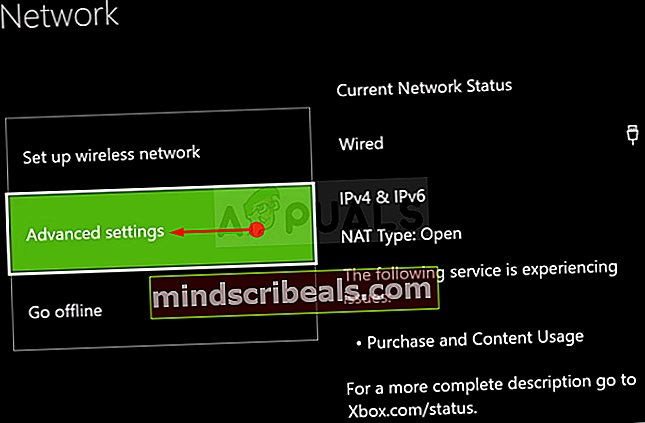
- Nuo Pažangūs nustatymai meniu, pasirinkiteDNS nustatymai,tada rinkis Rankinis prie kito raginimo.
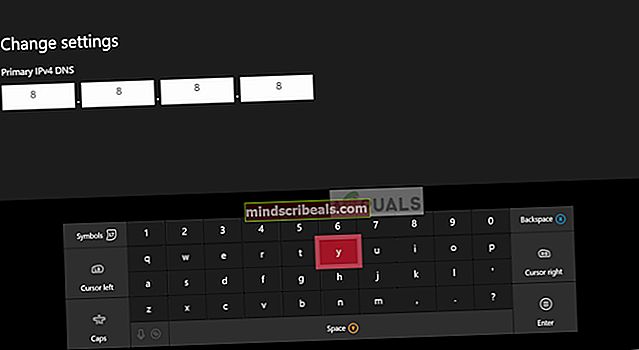
- Kitoje eilutėje pakeiskite numatytąsias DNS vertes į šias:
Pirminis DNS: 8.8.8.8 Antrinis DNS: 8.8.4.4
Pastaba: Jei norite naudoti IPV6, naudokite šias reikšmes:
Pirminis DNS: 208.67.222.222 Antrinis DNS: 208.67.220.220
- Išsaugokite pakeitimus, tada vėl paleiskite žaidimą ir pažiūrėkite, ar klaidos kodas dabar išspręstas.